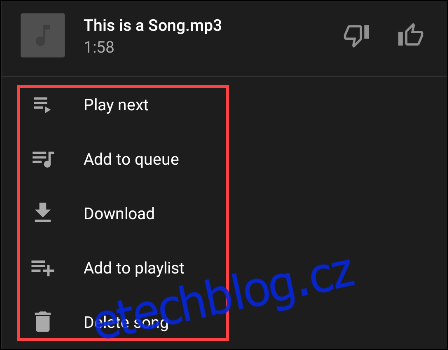YouTube Music, produkt společnosti Google, je nástupcem služby Google Play Music. Tato platforma primárně slouží k streamování hudebního obsahu z rozsáhlé knihovny YouTube, ale zároveň umožňuje uživatelům nahrávat do cloudu i vlastní hudební soubory. Následující text vás provede procesem nahrávání a správy vaší hudební kolekce.
Pokud jste již dříve používali Google Play Music, vaše hudba se automaticky přenese do YouTube Music při migraci účtu. Noví uživatelé mají možnost nahrávat hudbu do YouTube Music v několika jednoduchých krocích a následně ji streamovat z aplikace na libovolném zařízení.
Nahrávání hudby do YouTube Music
Proces nahrávání hudby do vašeho účtu YouTube Music je možný pouze prostřednictvím webového prohlížeče na počítači, nikoli prostřednictvím mobilní aplikace. Pro začátek otevřete webovou stránku music.youtube.com ve vámi preferovaném prohlížeči, například Chrome.
Poté, v pravém horním rohu obrazovky, klikněte na svou profilovou fotografii.
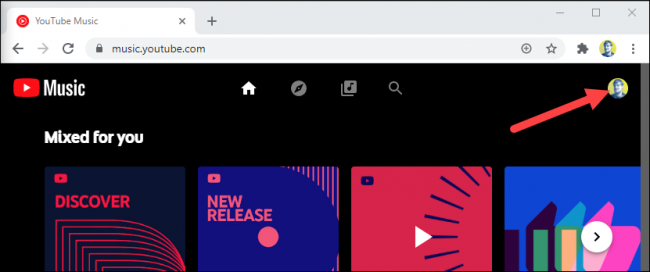
V zobrazené nabídce vyberte možnost „Nahrát hudbu“.

Následně se otevře okno průzkumníka souborů. Najděte složku, ve které máte uloženou hudbu, kterou si přejete nahrát. Pro ilustraci použijeme složku „Music“.
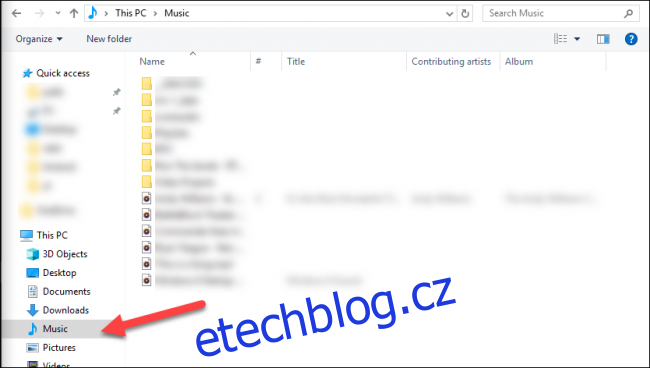
Zvolte všechny hudební soubory, které chcete nahrát. Pro výběr více souborů podržte klávesu Ctrl (Windows) nebo Cmd (Mac).
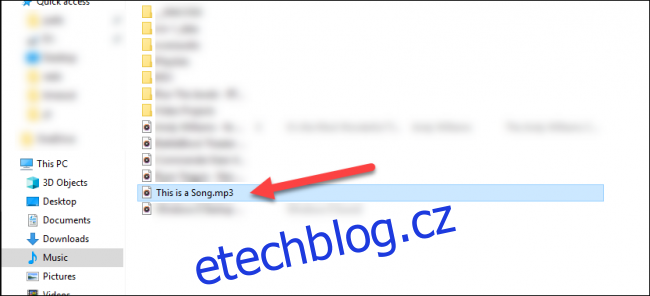
Jakmile máte vybrány všechny požadované soubory, klikněte na tlačítko „Otevřít“.

YouTube Music vás vyzve k přečtení „Podmínek použití“. Pokud s nimi souhlasíte, klikněte na „Přijmout“.
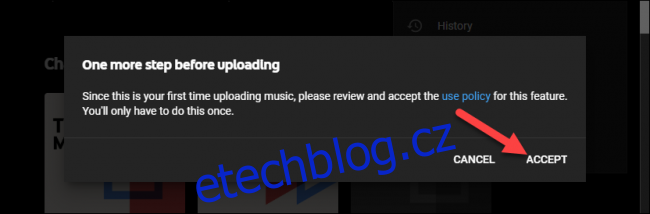
Průběh nahrávání souborů se zobrazí v levém dolním rohu obrazovky.
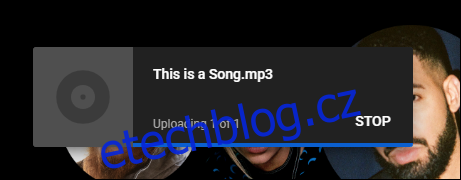
Po dokončení nahrávání budou soubory zpracovány. Pro zobrazení veškeré nahrané hudby klikněte na tlačítko „Přejít do knihovny“.
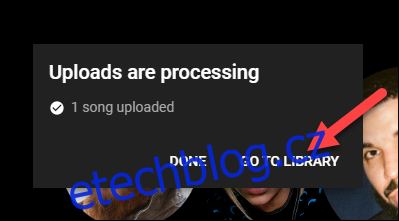
Zobrazení a správa nahrané hudby
Všechna nahraná hudba je dostupná na jednom místě v knihovně vaší aplikace YouTube Music. Přístup k ní je možný z počítače, iPhonu, iPadu nebo zařízení s Androidem.
Zobrazení a správa nahrané hudby na počítači
Na počítači přejděte na webovou adresu music.youtube.com v prohlížeči.
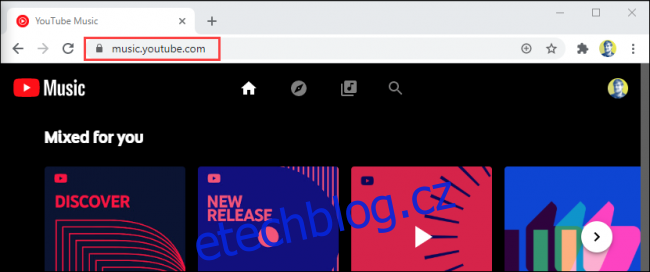
Pro vstup do knihovny klikněte na třetí ikonu zleva, která se nachází v horní části obrazovky.
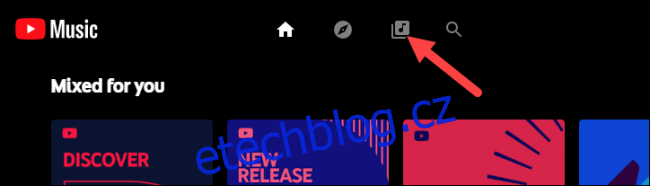
Vaše hudba je rozdělena do dvou kategorií: YouTube Music a Nahrávky. Pokud se vám nezobrazují, vyberte možnost „Nahrávky“ z rozbalovací nabídky.
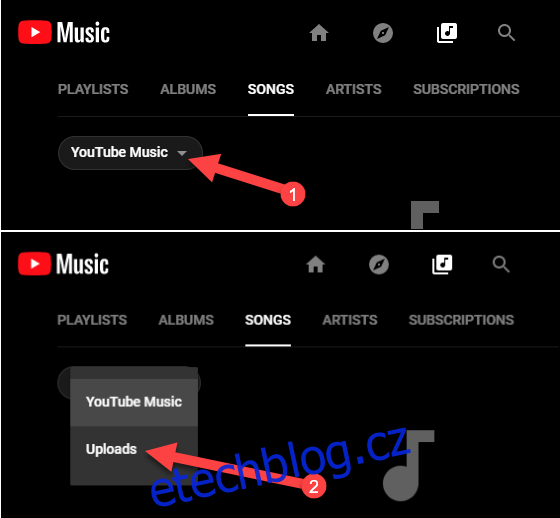
Pro správu konkrétní skladby najeďte na ni myší a klikněte na ikonu se třemi tečkami, která zobrazí menu s dalšími možnostmi.
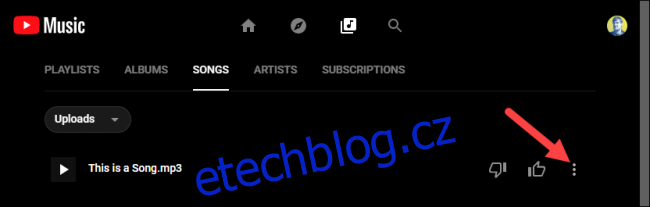
V nabídce si můžete vybrat „Přehrát jako další“, „Přidat do fronty“, „Přidat do seznamu skladeb“ nebo „Smazat skladbu“.
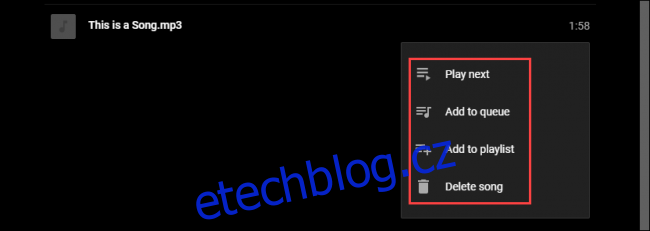
Zobrazení a správa nahrané hudby na iPhonu, iPadu nebo Androidu
Na vašem iPhonu, iPadu nebo Android zařízení, otevřete aplikaci YouTube Music a klepněte na záložku „Knihovna“ ve spodní části obrazovky.
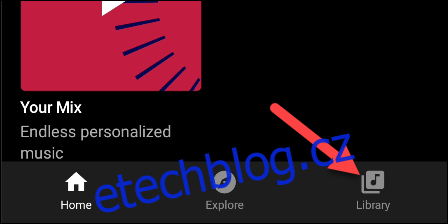
Pokud používáte aplikaci poprvé, můžete být požádáni o povolení YouTube Music k přehrávání zvukových souborů z vašeho zařízení. Pokud si to nepřejete, zvolte možnost „Nyní ne“.
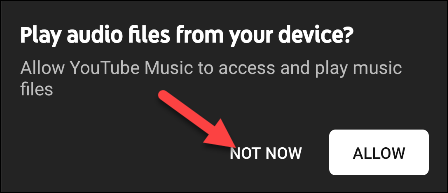
Nyní můžete vybrat „Alba“, „Skladby“ nebo „Umělci“. Klepněte na „Skladby“.
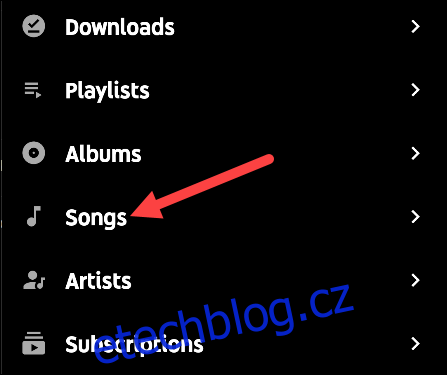
Vaše hudební knihovna je rozdělena na dvě části: YT Music a Nahrávky. V horní části obrazovky klepněte na záložku „Nahrávky“.
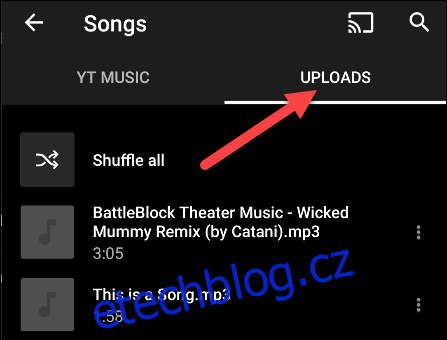
Klepnutím na ikonu nabídky se třemi tečkami vpravo od skladby zobrazíte dostupné možnosti.
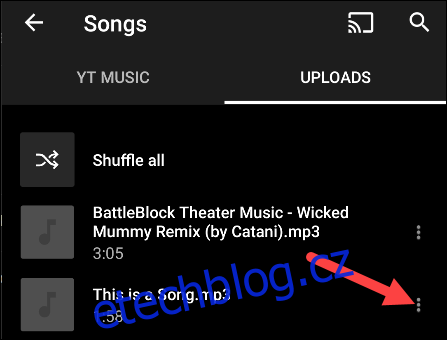
Zde si můžete vybrat „Přehrát jako další“, „Přidat do fronty“, „Stáhnout“, „Přidat do seznamu skladeb“ nebo „Odstranit skladbu“.